在安装操作系统时,很多人选择使用U盘来安装,因为它方便快捷。但是,有些人可能不知道如何在华硕电脑的BIOS中设置开机启动U盘。本文将详细介绍如何进行相应的设置,帮助读者轻松安装系统。
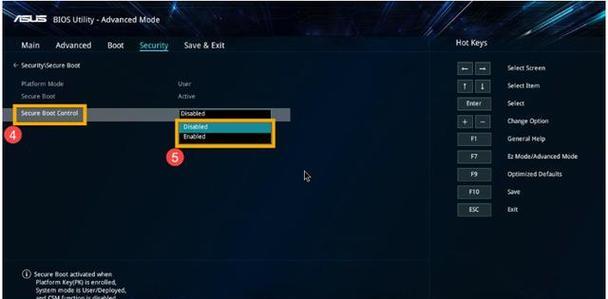
进入华硕BIOS设置界面
1.关机后,按下电源按钮开启电脑,并同时按下“Delete”键,持续按压直到出现华硕BIOS设置界面。
进入“Boot”选项卡
2.在华硕BIOS设置界面中,使用键盘方向键将光标移动到“Boot”选项卡上,按下回车键进入该选项。
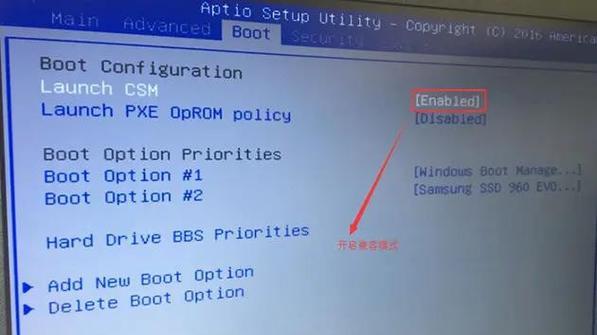
选择U盘作为启动设备
3.在“Boot”选项卡中,使用方向键将光标移动到“BootOptionPriorities”(启动选项优先级)或类似选项上,按下回车键。
设置U盘为首选启动设备
4.在“BootOptionPriorities”选项中,使用方向键将光标移动到U盘所在的选项上,并按下回车键。在弹出的选项菜单中,选择U盘。
保存并退出BIOS设置
5.在完成上述设置后,使用方向键将光标移动到底部的“Exit”选项上,并按下回车键进入该选项。
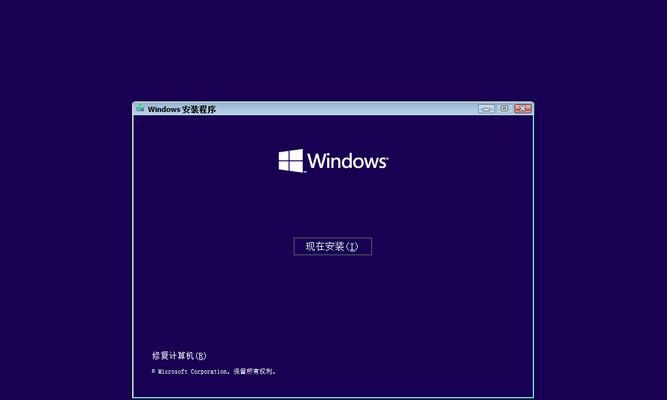
选择保存并重启电脑
6.在“Exit”选项中,使用方向键将光标移动到“SaveChanges&Reset”(保存更改并重启)或类似选项上,按下回车键。
重启电脑并等待U盘启动
7.电脑会自动重启,并从U盘启动,此时会显示U盘中的安装界面。
按照提示进行系统安装
8.根据U盘中的安装界面提示,进行相应的系统安装操作,如选择语言、分区、安装位置等。
等待系统安装完成
9.完成系统安装后,耐心等待安装过程结束。电脑会自动重启,此时可以拔掉U盘。
重新进入BIOS设置界面
10.重启电脑后,按下“Delete”键进入华硕BIOS设置界面。
恢复原来的启动顺序
11.在华硕BIOS设置界面中,进入“Boot”选项卡,并找到“BootOptionPriorities”选项。将光标移动到之前的启动设备上,并按下回车键。
保存并退出BIOS设置
12.在“BootOptionPriorities”选项中,使用方向键将光标移动到底部的“Exit”选项上,并按下回车键进入该选项。
选择保存并重启电脑
13.在“Exit”选项中,使用方向键将光标移动到“SaveChanges&Reset”(保存更改并重启)或类似选项上,按下回车键。
重新进入系统
14.电脑会自动重启,并从硬盘启动系统。此时可以进行正常的系统使用了。
安装成功,享受系统带来的便利吧!

























